打印机驱动无法正确安装、Print spooler被禁止修复方法
Win10打印机print spooler服务启动后自动停止怎么办?

Win10打印机print spooler服务启动后自动停止怎么办?近期有Win10用户反映,自己在打印文件时收到系统提示"打印后台处理程序服务未运行'。
然后去服务页面手动启动服务,启动了打印机后台处理程序服务,它成功启动,但很快它又自动停止了。
这个问题的出现其实背后有很多原因,主要原因是驱动程序冲突(请更新打印机驱动程序),以下是详细的解决方法,希望对你有帮助。
解决方法:1. 打开服务页面(对于windows xp)单击开始,然后单击运行,然后在运行框中键入Services.msc,然后按Enter(对于Windows 7、8、Vista)单击开始,然后在搜索框中键入Services.msc,然后按Enter2.找到"Print spooler'服务,然后双击它。
你会看到一个"停止'按钮,停止服务一段时间3.转到"恢复选项卡'4.(重要步骤)在"恢复选项卡'下更改"第一次失败'和"第二次失败'值将"First Failure'的值更改为"Restart the Service'将"Second failure'的值改为"Restart the Service'5.确保RPC服务是"print spooler'的依赖项6.然后离开它,直到下一个步骤完成7.删除此路径"c:\windows\system32\spool\PRINTERS'中的所有打印作业删除以下路径下的所有文件(清理干净)c:\windows\system32\spool\PRINTERS8. 现在启动打印后台处理程序服务。
再次来到"print spooler'配置页面,点击"开始'按钮。
SCX-4821HN不能安装打印机驱动,如何解决

SCX-4821HN不能安装打印机驱动,如何解决? Last Update date : 2016.06.24打印机驱动安装过程中遇到错误,无法成功安装驱动,如需解决,请按照以下方法操作:提示:以下操作以“WIN7”系统为例,如使用其他操作系统,请对应系统查找菜单设置。
方法一、设置“Print Spooler”服务状态。
1. 在电脑桌面上,右键点击【计算机】图标,再点击【管理】。
2. 弹出“计算机管理”窗口后,双击【服务和应用程序】。
3. 点击【服务】。
4. 在【服务】中,找到【Print Spooler】并双击。
5. 弹出“Print Spooler的属性”窗口后,将”启动类型”设置为【自动】,将【服务状态】设置为【已启动】,然后按【确定】。
以上更改后,若仍不能解决问题,请继续方法二操作。
方法二、设置“w indow s firew all”服务状态。
1. 前三步按照【设置“Print Spooler”服务状态】操作。
2. 在【服务】中,找到【windows firewall】并双击。
3. 弹出“windows firewall的属性”窗口后,将”启动类型”设置为【自动】,将【服务状态】设置为【已启动】,然后按【确定】。
方法三、关闭w indow s防火墙若方法一和方法二都无法解决问题,建议关闭windows防火墙尝试。
1. 在电脑桌面上,点击电脑左下角的【开始】,再点击【控制面板】。
2. 点击【系统和安全】。
3. 点击【windows防火墙】。
4. 点击左侧面板的【打开或关闭windows防火墙】。
5. 点击【关闭】,再按【确定】。
注:请确保您的驱动是从三星官网下载或者使用随机附带的光盘安装的,如不是,请点击这里。
解决电脑无法安装打印机驱动的方法

解决电脑无法安装打印机驱动的方法随着科技的发展,电脑已经成为我们生活中不可或缺的一部分。
而打印机作为电脑的重要外设之一,在工作和学习中也扮演着重要的角色。
然而,有时我们可能会遇到电脑无法安装打印机驱动的问题,这给我们的工作和学习带来了不便。
本文将为大家介绍几种解决电脑无法安装打印机驱动的方法,希望能够帮助到大家。
一、检查硬件连接在安装打印机驱动之前,首先要确保打印机与电脑之间的硬件连接正常。
检查打印机的电源是否打开,USB接口是否插紧,打印机是否与电脑正确连接。
如果硬件连接不正常,可能会导致电脑无法识别打印机,进而无法安装驱动。
二、更新操作系统有时,电脑无法安装打印机驱动是因为操作系统版本过旧。
在这种情况下,我们可以尝试更新操作系统。
打开电脑的系统设置,找到“更新与安全”选项,点击“检查更新”按钮,系统会自动检测并下载最新的操作系统版本。
更新操作系统后,再次尝试安装打印机驱动,问题可能会得到解决。
三、下载官方驱动程序如果电脑无法安装打印机驱动,可能是因为我们下载的驱动程序不兼容或者存在问题。
在这种情况下,我们可以尝试从打印机官方网站下载最新的驱动程序。
打开官方网站,找到对应的打印机型号,下载与操作系统版本兼容的驱动程序。
然后,运行下载的驱动程序,按照提示进行安装,看是否能够成功解决问题。
四、使用设备管理器安装驱动设备管理器是Windows系统自带的一个工具,可以用于管理电脑的硬件设备。
如果我们的电脑无法安装打印机驱动,可以尝试使用设备管理器来安装驱动。
首先,打开设备管理器,找到“打印机”选项,右键点击选择“更新驱动程序”。
然后,选择“浏览计算机以查找驱动程序”,在弹出的对话框中选择“让我自己选择适合我计算机的驱动程序”。
最后,选择下载好的驱动程序进行安装,看是否能够解决问题。
五、清理注册表有时,电脑无法安装打印机驱动是因为注册表中存在冲突或错误的信息。
在这种情况下,我们可以尝试清理注册表。
首先,按下Win + R键打开运行对话框,输入“regedit”并按下回车键,打开注册表编辑器。
解决无法启动“Print Spooler”服务出现错误:1053的方法
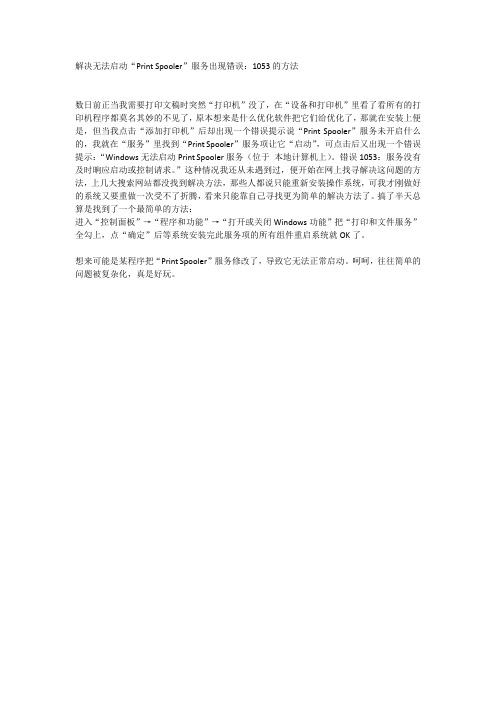
解决无法启动“Print Spooler”服务出现错误:1053的方法
数日前正当我需要打印文稿时突然“打印机”没了,在“设备和打印机”里看了看所有的打印机程序都莫名其妙的不见了,原本想来是什么优化软件把它们给优化了,那就在安装上便是,但当我点击“添加打印机”后却出现一个错误提示说“Print Spooler”服务未开启什么的,我就在“服务”里找到“Print Spooler”服务项让它“启动”,可点击后又出现一个错误提示:“Windows无法启动Print Spooler服务(位于本地计算机上)。
错误1053:服务没有及时晌应启动或控制请求。
”这种情况我还从未遇到过,便开始在网上找寻解决这问题的方法,上几大搜索网站都没找到解决方法,那些人都说只能重新安装操作系统,可我才刚做好的系统又要重做一次受不了折腾,看来只能靠自己寻找更为简单的解决方法了。
搞了半天总算是找到了一个最简单的方法:
进入“控制面板”→“程序和功能”→“打开或关闭Windows功能”把“打印和文件服务”全勾上,点“确定”后等系统安装完此服务项的所有组件重启系统就OK了。
想来可能是某程序把“Print Spooler”服务修改了,导致它无法正常启动。
呵呵,往往简单的问题被复杂化,真是好玩。
spool打印机修复
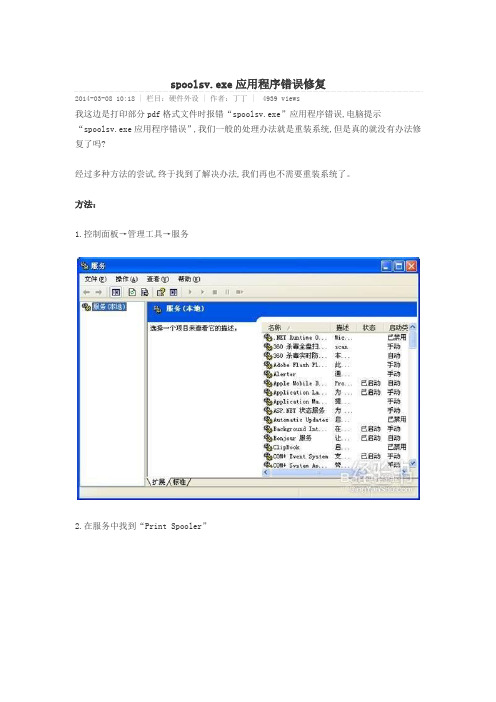
spoolsv.exe应用程序错误修复2014-03-08 10:18 | 栏目:硬件外设 | 作者:丁丁 | 4939 views我这边是打印部分pdf格式文件时报错“spoolsv.exe”应用程序错误,电脑提示“spoolsv.exe应用程序错误”,我们一般的处理办法就是重装系统,但是真的就没有办法修复了吗?经过多种方法的尝试,终于找到了解决办法,我们再也不需要重装系统了。
方法:1.控制面板→管理工具→服务2.在服务中找到“Print Spooler”3.现在显示的是已启动4.右击点击停止,将“Print Spooler”停止5.之后就是这样6.将“C:WINDOWSsystem32spoolPRINTERS”下的文件全部删除(因为没中病毒的电脑,这个文件夹里是空的)。
找到PRINTERS文件夹,双击打开,删除里面的文件。
7.最后再将“Print Spooler”服务开启8.现在打一张试试9.打印出来了。
10.成功修复spoolsv.exe应用程序错误,不用再麻烦去重装系统了。
真是屡试不爽呀。
spoolsv.exe应用程序错误内存不能written解决方法在使用打印机过程中突然出现spoolsv.exe应用程序错误,内存不能written•••,检查打印驱动,打印机设置选项无法打开。
怀疑是病毒所致,升级杀毒软件后安全模式下杀毒后没有发现病毒,重启后还是不行,并且开机时出现打印服务错误。
我运行msconfig,查看了打印服务,是启动的,在我的电脑右键管理中看了一下Print Spooler服务,是关闭的。
我启动它启动到一半出现错误。
解决:我在所有方法失败后确定是打印服务文件损坏了,网上给出的方法是重装系统。
我在重装前做了最后一次努力,问题终于解决。
方法:进入安全模式,删除c:\windows\system32\中spoolsv.exe和spool文件夹,然后从一个正常机器上复制这两个spoolsv.exe和spool到机器中,运行regedit,搜索所有spoolsv,删除之,运行msconfig,关闭所有启动项。
win7系统无法安装打印机驱动程序的解决方法
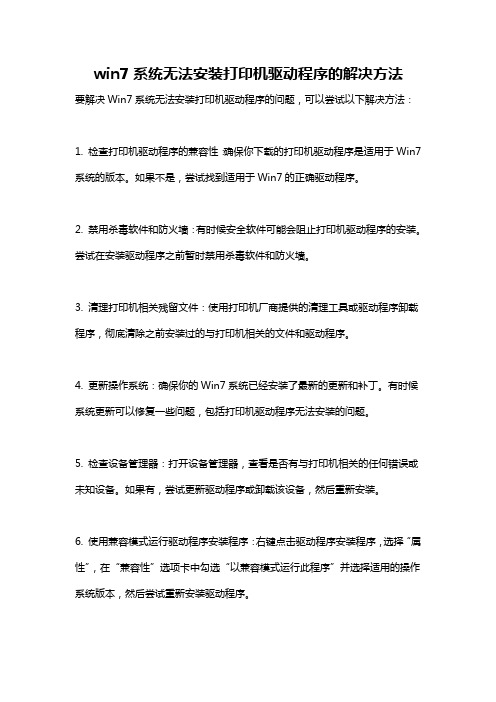
win7系统无法安装打印机驱动程序的解决方法
要解决Win7系统无法安装打印机驱动程序的问题,可以尝试以下解决方法:
1. 检查打印机驱动程序的兼容性:确保你下载的打印机驱动程序是适用于Win7系统的版本。
如果不是,尝试找到适用于Win7的正确驱动程序。
2. 禁用杀毒软件和防火墙:有时候安全软件可能会阻止打印机驱动程序的安装。
尝试在安装驱动程序之前暂时禁用杀毒软件和防火墙。
3. 清理打印机相关残留文件:使用打印机厂商提供的清理工具或驱动程序卸载程序,彻底清除之前安装过的与打印机相关的文件和驱动程序。
4. 更新操作系统:确保你的Win7系统已经安装了最新的更新和补丁。
有时候系统更新可以修复一些问题,包括打印机驱动程序无法安装的问题。
5. 检查设备管理器:打开设备管理器,查看是否有与打印机相关的任何错误或未知设备。
如果有,尝试更新驱动程序或卸载该设备,然后重新安装。
6. 使用兼容模式运行驱动程序安装程序:右键点击驱动程序安装程序,选择“属性”,在“兼容性”选项卡中勾选“以兼容模式运行此程序”并选择适用的操作系统版本,然后尝试重新安装驱动程序。
7. 使用管理员权限运行安装程序:右键点击驱动程序安装程序,选择“以管理员身份运行”,然后尝试重新安装驱动程序。
如果上述方法都无效,可能需要联系打印机厂商的技术支持,以获取更具体的帮助和解决方案。
打印机驱动安装完重启后自动消失,导致无法打印
打印机驱动安装完重启后⾃动消失,导致⽆法打印
当在给打印机安装驱动后,会遇见这样的情况。
安装完驱动,点击“打印测试页”,测试结果是正常,打印其它⽂档也没问题,这时以为打印机安装成功了。
但是,当电脑重启后,再次打印任何⽂档打印机都没反应。
现在打开“打印机和传真”,发现打印机驱动莫名消失了。
重新安装驱动后,重启电脑,还是⼀样。
材料/⼯具
打印机,win系统电脑,打印机驱动包
⽅法
1
当电脑出现什么问题的时候,先有个初步判断。
这⾥的情况是重启前⼀切都好,重启后驱动消失,可能是系统的问题,那就先在系统⾥找。
2
现在是打印机驱动的问题,⽽系统针对打印有个“Print Spooler”服务。
Print Spooler,就是管理所有本地和⽹络打印队列及控制所有打印⼯作。
如果此服务被停⽤,本地计算机上的打印将不可⽤,任何依赖于它的服务将⽆法启⽤。
下⾯来看这台电脑的“Print Spooler”服务是否被禁⽤。
3
右击“我的电脑”,选择“管理”,进⼊“计算机管理”界⾯
4
这⾥选择“服务和应⽤程序”
5
在右侧栏找到“服务”,双击它
6
再在“服务”列表中找到“Print Spooler”,双击,或者右击属性,都可以进⼊属性界⾯。
7
找到启动类型,发现显⽰的是“已禁⽤”。
为什么电脑重启后打印机驱动⾃动消失,原来可能因为“Print Spooler”被禁⽤。
8
把“启动类型”调成“⾃动”后,点应⽤就OK了。
print-spooler服务自动关闭的处理
print spooler服务自动关闭的处理说法一:有些时候你可能会遇到打印机用不了,打开服务会看到print spooler服务关闭状态·这时你可以这样做:'第一步:点击Ctrl+Alt+Delete进入任务管理器,停止spoolsv.exe运行进程。
第二步:我的电脑点击右键,选择管理,服务,找到print spooler服务,选择禁用。
第三步:在C:/windows/system32/删除spoolsv.exe(或可用搜索方式删除C盘所有同名文件)' 第四步:清空C:\WINDOWS\system32\spool\PRINTERS 目录下所有的文件,正常的电脑PRINTERS这个文件夹是空的。
(这步是鉴别是不是感染spoolsv病毒的操作,如感染病毒,PRINTERS这个文件里面肯定会有病毒生成的文件,有的话就删除,并继续第五步操作)第五步:运行regedit,在“编辑”中选择“查找”找到并删除所有spoolsv文件(但不能刪除帶路徑的spoolsv鍵值)。
第六步:在其他的安全的机器中拷贝spoolsv.exe文件(确保此文件未被感染)到你的C:/windows/system32/目录下。
第七步:我的电脑点击右键,选择管理,服务,找到print spooler服务,选择自动,并启用。
说法二:试下:开始->运行,输入regedit打开注册表编辑器找到以下键值:HKEY_LOCAL_MACHINE\SYSTEM\CurrentControlSet\Services\Spooler选定Spooler这个文件夹,在右边窗口里找DependOnService这个键值双击打开把数据改为RPCSS,确定后退出注册表编辑器,重启计算机。
试试吧,一般是因为三方程序修改了这个键值。
说法三:spoolsv.exe是一种延缓打印木马程序,它使计算机CPU使用率达到100%,从而使风扇保持高速嘈杂运转;该木马允许攻击者访问你的计算机,窃取密码和个人数据。
PrintSpooler服务停止打印机服务无法启动的完美解决方案共享
PrintSpooler服务停⽌打印机服务⽆法启动的完美解决⽅案共享print spooler服务停⽌的话会导致很多问题产⽣。
⽐如打印机列表全空了,或者在安装驱动程序时电脑提⽰RPC错误等等,⼀般这种情况下我们只需要重新启动print spooler服务既可。
有些时候重启该服务后会⾃动关闭,处理起来⽐较⿇烦,遇到这种情况,可以按下⾯步骤处理:⼀、停⽌“Print Spooler”服务后,再打开“我的电脑”,进⼊本地个⼈帐号⽂件夹下的PrintHood⽬录(需启⽤查看系统⽂件和隐藏⽂件选项),将其下的所有⽂件删除掉;⼆、再删除 C:\WINDOWS\system32\spool\PRINTERS ⽬录下的所有⽂件。
三、打开注册表编辑器regedit,找到HKEY_LOCAL_MACHINE\SYSTEM\ControlSetoo1\Control\Print\Printers删除下⾯的已安装的打印机;四、重新安装打印机驱动程序;注 :如果仍⽆法启动“Print Spooler”服务,则需要运⾏杀毒软件来检查电脑。
某些优化系统的软件在运⾏时会⾃动关闭“Print Spooler”服务,如果通过本⽂介绍的⽅法操作以后,可以使⽤打印机,但是重新启动系统后,再次出现 RPC 服务的报错,请关闭优化软件,或者将“Print Spooler”服务设置为允许开启。
打印机不能启动Print Spooler服务的解决⽅法1、在服务中将“Print Spooler”停⽌,2、将“c:\windows\system32\spool\prints\”下的⽂件全部删除(因为没中病毒的电脑,这个⽂件夹⾥是空的)。
3、最后再将“Print Spooler”服务开启4、print spooler 项⽬经常⾃动关闭?在开始运⾏中输⼊ sc config spooler start= autoprint spooler 服务⽆法⾃启动或者是启动后即刻停⽌.?copy spoolv.exe!1,Print spooler服务的依存服务为Remote Procedure Call (RPC),依存服务为RPC的⾮常多,看看Remote Procedure Call (RPC)这个服务有没有被禁⽤,如果禁⽤了,改为⾃动,启动该服务.2,如果第⼀⽅案解决不了问题.请尝试在命令⾏运⾏:net start spooler 能否启动print spooler 服务.如果可以那么在在启动项增加net start spooler 命令,使该服务能在windows登陆的时候运⾏.(当然你也可以重新安装操作系统啦)。
打印机用不了,打开服务会看到print spooler服务关闭状态怎么办?
说法一:有些时候你可能会遇到打印机用不了,打开服务会看到print spooler服务关闭状态·这时你可以这样做:'第一步:点击Ctrl+Alt+Delete进入任务管理器,停止spoolsv.exe 运行进程。
第二步:我的电脑点击右键,选择管理,服务,找到print spooler 服务,选择禁用。
第三步:在C:/windows/sy stem32/删除spoolsv.exe(或可用搜索方式删除C盘所有同名文件)'第四步:清空C:\WINDOWS\sy stem32\spool\PRINTERS 目录下所有的文件,正常的电脑PRINTERS这个文件夹是空的。
(这步是鉴别是不是感染spoolsv病毒的操作,如感染病毒,PRINTERS这个文件里面肯定会有病毒生成的文件,有的话就删除,并继续第五步操作)第五步:运行regedit,在“编辑”中选择“查找”找到并删除所有spoolsv文件(但不能刪除帶路徑的spoolsv鍵值)。
第六步:在其他的安全的机器中拷贝spoolsv.exe文件(确保此文件未被感染)到你的C:/windows/sy stem32/目录下。
第七步:我的电脑点击右键,选择管理,服务,找到print spooler 服务,选择自动,并启用。
说法二:试下:开始->运行,输入regedit打开注册表编辑器找到以下键值:HKEY_LOCAL_MACHINE\SYSTEM\CurrentControlSet\Services\Spoole r选定Spooler这个文件夹,在右边窗口里找DependOnService这个键值双击打开把数据改为RPCSS,确定后退出注册表编辑器,重启计算机。
试试吧,一般是因为三方程序修改了这个键值。
说法三:spoolsv.exe是一种延缓打印木马程序,它使计算机CPU使用率达到100%,从而使风扇保持高速嘈杂运转;该木马允许攻击者访问你的计算机,窃取密码和个人数据。
- 1、下载文档前请自行甄别文档内容的完整性,平台不提供额外的编辑、内容补充、找答案等附加服务。
- 2、"仅部分预览"的文档,不可在线预览部分如存在完整性等问题,可反馈申请退款(可完整预览的文档不适用该条件!)。
- 3、如文档侵犯您的权益,请联系客服反馈,我们会尽快为您处理(人工客服工作时间:9:00-18:30)。
提示"RPC 服务不可用"、"打印后台服务程序出错"或者"操作无法完成",怎么办?
故障现象
•系统提示“RPC 服务不可用”、“打印后台服务程序出错”或者“操作无法完成”。
•已经安装了驱动程序,打印时提示“spoolsv.exe”错误。
注意事项
在操作前需要关闭防火墙软件和杀毒软件,这些软件会限制打印机程序调用系统文件,导致打印机在安装/使用过程中出现问题。
打印时提示“spoolsv.exe”错误,需要先完全删除驱动程序,然后再次安装驱动程序。
如果仍然提示“spoolsv.exe”错误,可能电脑操作系统存在问题,建议更换电脑尝试。
删除驱动程序的方法请参考:
在Windows XP 下手动删除驱动程序
在Windows Vista 下手动删除驱动程序
在Windows 7 下手动删除驱动程序
解决方法
“Print Spooler”服务被停止会造成许多异常情况,例如:无法安装驱动程序、重新启动电脑后驱动程序丢失、执行某项操作后提示“操作无法完成”。
这些情况都是由于“Print Spooler”服务没有被正确设置造成的。
请参考以下步骤操作,正确设置该服务。
1. 依次点击“开始()”→“控制面板”。
注:本文以Windows win7 操作系统的操作方法为例,其他操作系统的操作方法也可以以此作为参考。
2. 在“控制面板”窗口中,双击“系统和安全”图标。
如图 1 控制面板
所示:
图1: 控制面板
在“系统和安全”窗口中,双击“管理工具”图标。
如图2管理工具所示:图2: 管理工具
3. 在“管理工具”窗口中,左键点击“服务”图标如图
4. 在“服务”窗口中找到“Print Spooler”,右击属性,如图
5. “Print Spooler”服务是安装驱动程序过程中必须调用的系统服
务,对于打印机能否使用至关重要,如果在列表中找寻不到“Print Spooler”服务,说明您的电脑操作系统存在问题,只有更换电脑或者更新完整版本的操作系统才能使用打印机。
如图属性所示:
在“Print Spooler 的属性(本地计算机)”窗口中,从“启动类型”下拉菜单中选择“自动”选项,然后点击“应用”按钮
6. 在“Print Spooler 的属性(本地计算机)”窗口中,点击“启动”按
钮。
如果出现无法更改“启动类型”、“服务状态”选项,或者启动此服务后立即出现报错提示,说明您的电脑操作系统存在问题,无法安装驱动程序,需要更换电脑或者更新完整版本的操作系统才能安装驱动程序。
7. 在“Print Spooler 的属性(本地计算机)”窗口中,确保“启动类
型”为“自动”,“服务状态”为“已启动”,然后点击“确定”按钮。
如图 6 完成设置所示:
图6: 完成设置
8. 这时,操作就完成了。
重新安装打印机驱动即可。
